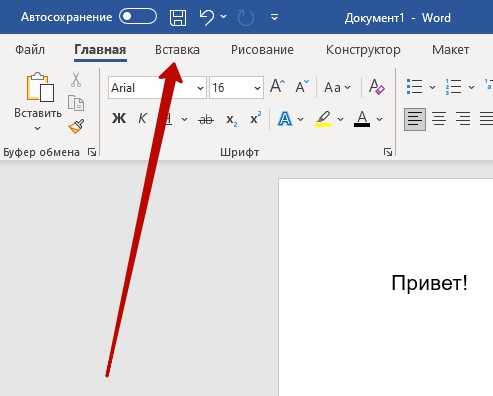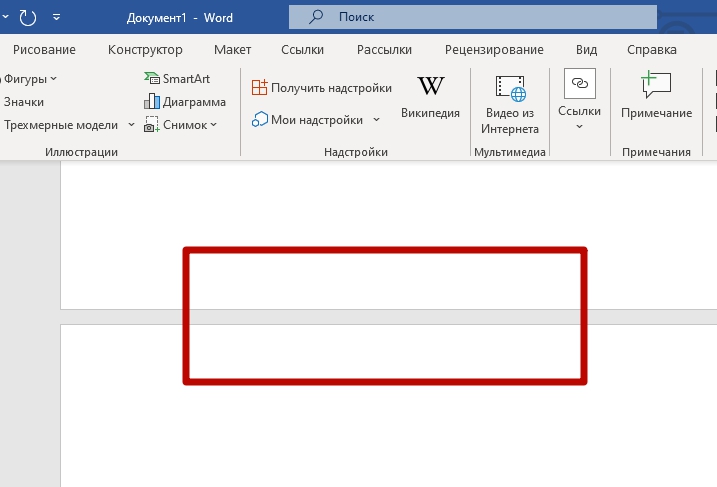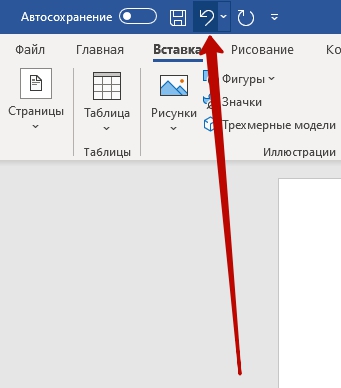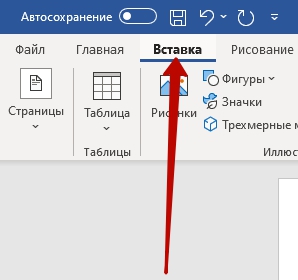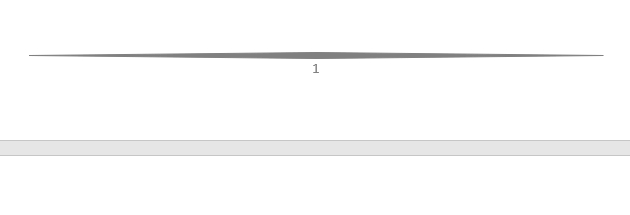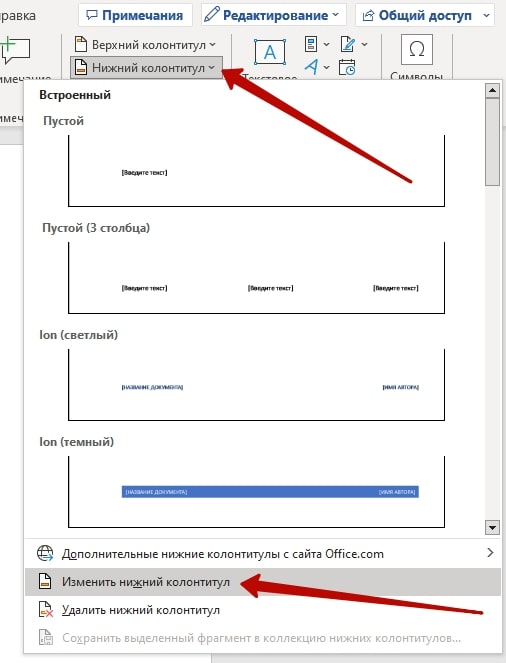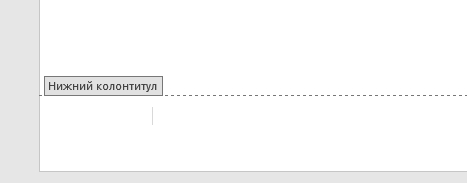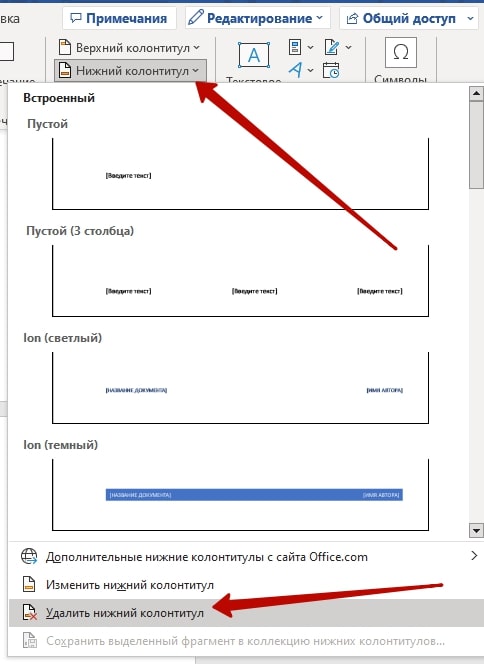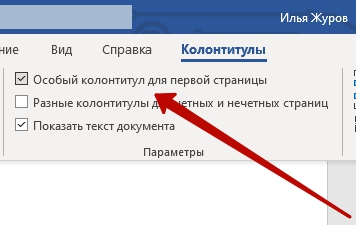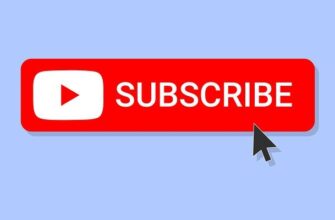Здравствуйте. Сегодня подробно рассмотрим тему нумерации страниц в колонтитуле в ворде. Как сделать разрыв для нумерации страницы или убрать, удалить его, как самостоятельно сделать сквозную автоматическую нумерацию сразу на всех страницах в ворде, как сделать нумерацию внизу, вверху, справа, слева страницы в ворде и т.д. Как это делается, смотрите далее.
- Как сделать разрыв страницы в ворде для нумерации
- Как убрать разрыв между страницами в ворде
- Как в ворде сделать сквозную нумерацию страниц
- Как сделать ручную нумерацию страниц в ворде
- Как убрать верхний или нижний колонтитул в ворде
- Как убрать нумерацию страниц в ворде
- Как в ворде убрать нумерацию титульного листа
- Как сделать нумерацию определенных страниц в ворде
Как сделать разрыв страницы в ворде для нумерации
Откройте программу Ворд на компьютере или ноутбуке.
На главной странице вверху справа нажмите на вкладку Вставка.
В разделе Вставка, слева нажмите на вкладку Страницы.
В открывшемся окне нажмите на вкладку Разрыв страницы.
У вас сразу появится разрыв между страницами и добавится новая страница.
Жмите ещё раз, чтобы добавить ещё страницу и сделать ещё разрыв и так далее, сколько вам нужно.
Как убрать разрыв между страницами в ворде
Убрать или удалить разрыв можно с помощью функции Отмена.
Вверху нажмите на стрелку влево, чтобы отменить действие, разрыв будет сразу удалён вместе с добавленной страницей.
Нажмите на стрелку вниз справа от кнопки Отмена.
Вам покажут последовательность действий, которые вы можете отменить.
Как в ворде сделать сквозную нумерацию страниц
В ворде можно сделать автоматическую нумерацию страниц, то есть правильную, сразу на всех страницах.
Вверху нажмите на вкладку Вставка.
Справа нажмите на вкладку Номер страницы.
В открывшемся окне выберите где вы хотите добавить нумерацию: вверху, внизу, на полях страницы — то есть слева или справа. Наведите курсор мыши на эту вкладку.
Слева появится ещё одно окно. Здесь вам нужно выбрать стиль нумерации. Здесь много вариантов, прокрутите окно вниз, чтобы посмотреть все варианты.
Нажмите по варианту, который вам подходит.
После чего, на всех страницах сразу появится последовательная, произвольная нумерация в выбранном вами стиле.
Как сделать ручную нумерацию страниц в ворде
В разделе Вставка, справа нажмите на вкладку Нижний колонтитул.
В открывшемся окне внизу нажмите на вкладку Изменить нижний колонтитул.
Затем вы можете редактировать колонтитул, менять его
Таким образом можно самостоятельно делать нумерацию.
Например, сделать не 1 2 3, а 01 02 03, добавить текст и т.д.
Как убрать верхний или нижний колонтитул в ворде
В разделе Вставка, справа нажмите на вкладку Нижний или Верхний колонтитул.
В открывшемся окне внизу нажмите на вкладку Удалить нижний или верхний колонтитулы.
Колонтитулы будут удалены сразу со всех страниц.
Как убрать нумерацию страниц в ворде
В разделе Вставка, справа нажмите на вкладку Номер страницы.
В открывшемся окне внизу нажмите на вкладку Удалить номера страниц.
Нумерация всех страниц будет удалена.
Как в ворде убрать нумерацию титульного листа
Можно убрать нумерацию 1 первой страницы, редактировать колонтитул титульного листа первой страницы, добавить свой текст.
Наведите курсор мыши в область колонтитула и нажмите на правую кнопку мыши.
В открывшемся окне жмите Изменить колонтитул.
Затем вверху поставьте галочку возле функции: Особый колонтитул для первой страницы.
После чего можно редактировать его.
Как сделать нумерацию определенных страниц в ворде
Имеется ввиду, например второй или третьей страницы. Такой функции нет. При ручном изменении колонтитула, то что вы добавляете на отдельную страницу, будет показываться на всех страницах.
Отдельно редактировать колонтитул можно только для первой страницы.